
Denne software holder dine drivere i gang og holder dig dermed beskyttet mod almindelige computerfejl og hardwarefejl. Tjek alle dine chauffører nu i 3 nemme trin:
- Download DriverFix (verificeret downloadfil).
- Klik på Start scanning for at finde alle problematiske drivere.
- Klik på Opdater drivere for at få nye versioner og undgå systemfejl.
- DriverFix er downloadet af 0 læsere denne måned.
Et antal brugere har rapporteret, at deres Microsoft Whiteboard-applikation ikke længere fungerer. Dette problem kan give dig en masse problemer, især hvis du har brug for at få adgang til whiteboard-appen for din virksomhed i Office 365.
Her er hvad en bruger havde at sige om dette problem Microsoft Forums:
Når jeg prøver at logge ind på applikationen, får jeg en fejlmeddelelse om, at jeg ikke har forbindelse til internettet. Jeg har forbindelse og kan ikke komme forbi denne fejl. Jeg har forsøgt at afinstallere og geninstallere appen. Ingen succes. Nogle ideer?
Nogle brugere har rapporteret, at appen fungerede fint og pludselig stoppede. Andre siger, at de har problemer med at logge ind.
Af disse grunde vil vi i dagens artikel undersøge nogle af de bedste tilgængelige fejlfindingsmetoder. Følg trinene nøje for at undgå andre problemer.
Hvad skal jeg gøre, hvis Microsoft Whiteboard ikke fungerer
1. Sørg for, at tjenesten er tændt
- Besøg Microsoft 365 Admin Center.
- Inde på startsiden -> vælg Indstillinger -> vælg Tjenester og tilføjelsesprogrammer.
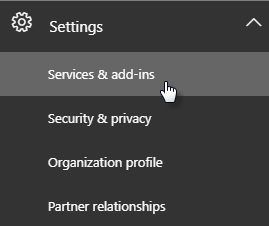
- På den Tjenester og tilføjelsesprogrammer side -> rul ned og vælg Tavle.
- Inde i Whiteboard-menuen -> skift knappen ud for Slå Whiteboard til eller fra for hele din organisation.
- Klik på Gemme.
Bemærk: Hvis du ikke er din virksomheds IT Office 365-administrator, kan du kontakte den person for at udføre ovennævnte trin.
2. Tillad adgang til Whiteboard-appen gennem din firewall
Bemærk: Hvis du bruger Windows Defender Firewall, kan du følge trinene nøjagtigt. Hvis du bruger firewall-tjenesten fra tredjeparts antivirussoftware, skal du ændre indstillingerne der.
- Klik på Cortana søgefelt -> indtast firewall.
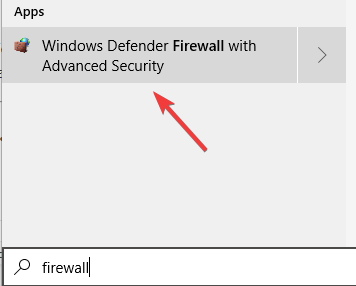
- Vælg Windows Defender Firewall fra listen.
- Vælg indstillingen Tillad en app eller funktion gennem Windows Defender Firewall.
- Søge efter Microsoft Whiteboard på listen og tillad alle forbindelser.
- Gemme indstillinger og afslut kontrolpanelet.
- Kontroller, om problemet fortsætter. Hvis det sker, skal du følge den næste metode.
3. Fjern din konto, og tilføj den igen

En anden metode, der hjalp nogle af brugerne med at håndtere dette problem, er at fjerne din virksomhedskonto fra applikationen og derefter tilføje den igen.
4. Afinstaller og geninstaller appen
- Trykke Vind + X taster -> vælg Apps og funktioner.
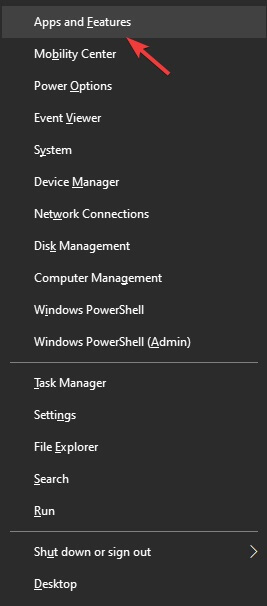
- Find appen på listen -> vælg Afinstaller -> vent på, at processen er afsluttet.
- Klik her for at downloade Microsoft Whiteboard.
- Kør og installer det på din pc ved at følge instruktionerne på skærmen
I denne artikel undersøgte vi nogle af de bedste metoder til at håndtere dette problem. Vi håber, du har løst problemet.
Du er velkommen til at fortælle os, hvis denne vejledning hjalp dig ved at bruge kommentarsektionen nedenfor.
LÆS OGSÅ:
- Office 365 bør ikke bruges i skoler på grund af privatlivets fred
- Sådan stoppes processen med Office Background Task Handler for godt
- Sådan repareres Office 2013 på Windows 10


